4 Cara Pantas untuk Menukar MP3 kepada M4R - Cipta Nada Dering Sekarang!
Menetapkan nada dering tersuai pada iPhone memerlukan format M4R, yang tidak biasa seperti MP3, di mana fail muzik biasanya disimpan. Jadi bagaimana anda boleh menukar MP3 tersebut kepada M4R untuk digunakan sebagai nada dering? Nasib baik, beberapa cara yang boleh dipercayai disediakan untuk menjadikan penukaran ini begitu mudah, daripada alatan dalam talian kepada perisian desktop, dan juga iPhone anda sendiri. Dalam panduan ini, anda akan melihat empat cara yang berkesan untuk menukar nada dering MP3 kepada M4R, mencipta nada dering diperibadikan dengan mudah.
Senarai Panduan
Potong dan Tukar MP3 kepada M4R dengan Penukar Video AnyRec Tukar MP3 kepada M4R Dalam Talian Tukar MP3 kepada M4R dengan iTunes Tukar MP3 kepada M4R pada iPhone MP3 lwn M4R, Mana Satu Untuk DipilihPotong dan Tukar MP3 kepada M4R dengan Penukar Video AnyRec
Mencipta nada dering tersuai menggunakan fail MP3 anda pada iPhone mungkin kelihatan rumit, tetapi Penukar Video AnyRec menjadikannya mudah. Dengan Pembuat Nada Dering M4R terbina dalam, anda boleh mengimport MP3 anda dan memangkasnya kepada 40 saat atau di bawah yang anda mahukan, dan serta-merta menukar MP3 kepada M4R. Selepas itu, nada dering anda boleh dipindahkan ke iPhone anda hanya dengan satu klik! Menggunakan proses yang diperkemas ini, anda boleh menjamin output berkualiti tinggi dan menjimatkan masa berbanding kaedah tradisional.

Tukar MP3 kepada M4R sebagai nada dering tanpa kehilangan kualiti.
Potong audio dengan tepat untuk menjana nada dering 30 saat.
Membolehkan anda untuk pratonton dan mengatur nada dering sebelum bergerak.
Menyokong beberapa format audio, seperti MP3, AAC, FLAC, dan WAV.
Muat Turun Selamat
Muat Turun Selamat
Langkah 1.Lancarkan AnyRec Video Converter. Klik butang "Tambah Fail" untuk memuat naik fail audio MP3 anda.

Langkah 2.Klik butang "Edit". Potong audio anda sehingga 30 saat dengan mengambil kira panjang nada dering iPhone maksimum.

Langkah 3.Kembali ke antara muka utama. Klik butang "Format" dan pilih M4R sebagai format output anda. Akhir sekali, klik butang "Tukar Semua" untuk membuat nada dering iPhone M4R.

Muat Turun Selamat
Muat Turun Selamat
Tukar MP3 kepada M4R Dalam Talian
Bagi seseorang yang tidak suka memasang perisian untuk menukar audio MP3 kepada M4R, penukar dalam talian adalah cara terbaik! Alat ini berfungsi secara langsung dalam penyemak imbas anda dan kadangkala tidak memerlukan sebarang pendaftaran. Lihat di bawah lima pilihan penukar MP3 ke M4R teratas yang mengendalikan tugas dengan cepat.
1. Penukaran. Penukar dalam talian yang boleh menukar MP3 kepada M4R melalui muat naik drag-and-drop yang mudah.
2. Zamzar. Ia adalah penukar dalam talian mesra pemula yang menyokong penukaran MP3 ke M4R dengan antara muka yang bersih dan ciri muat turun e-mel.
3. Penukar Fail. Penukar dalam talian MP3 ke M4R yang mudah yang menawarkan penukaran percuma dengan tetapan output yang boleh disesuaikan.
4. Clideo. Platform media semua-dalam-satu anda yang menawarkan penukar MP3 ke M4R dengan alat penyuntingan seperti pemangkasan.
5. CloudConvert. Penukar MP3 ke M4R dalam talian gred profesional yang merangkumi banyak jenis fail dengan tetapan lanjutan serta penyepaduan awan.
Bagaimana untuk menukar MP3 ke M4R dengan Convertio?
Langkah 1.Di dalam tapak utama Convertio, klik "Pilih Fail" untuk memulakan dan memuat naik fail MP3 anda dari komputer, peranti storan atau melalui URL.
Langkah 2.Seterusnya, pilih "M4R" daripada senarai format dalam kategori audio. Klik butang "Tukar" untuk memulakan penukaran. Kemudian, klik butang "Muat turun" untuk menyimpannya ke peranti anda.
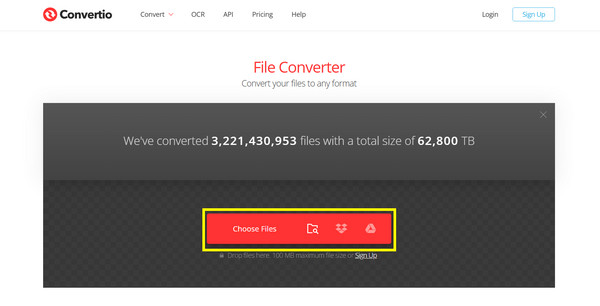
Tukar MP3 kepada M4R dengan iTunes
Satu lagi cara praktikal untuk cuba mengubah MP3 kepada M4R adalah dengan menggunakan iTunes. Ia bukan sahaja mengatur dan menyegerakkan muzik tetapi juga berfungsi untuk menukar format audio. Dengan hanya beberapa pelarasan, anda boleh menukar mana-mana trek MP3 dengan cepat menjadi satu Nada dering M4R yang berfungsi dengan sempurna pada iPhone anda.
Langkah 1.Setelah memulakan iTunes pada komputer anda, import fail MP3 yang ingin anda tukar. Klik kanan padanya dan klik pilihan "Maklumat Lagu".
Langkah 2.Pergi ke tab "Pilihan" dan tetapkan masa untuk "Mula" dan "Berhenti" untuk nada dering anda, yang mesti berada di bawah 40 saat. Kemudian, klik butang "OK" dan pergi ke "Fail" untuk "Tukar" kepada "Buat Versi AAC".
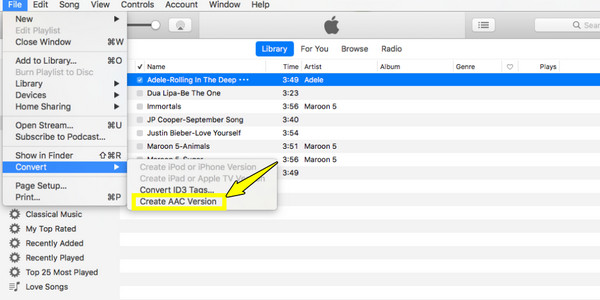
Langkah 3.Fail AAC pendek akan dipaparkan dalam pustaka anda. Sila klik kanan padanya dan pilih "Show in Windows Explorer" (Show in Finder on Mac). Di sana, edit sambungan kepada ".m4r".
Dan akhirnya, seret dan lepaskan semula fail M4R ke dalam iTunes, dan ia akan diletakkan di bawah "Nada".
Tukar MP3 kepada M4R pada iPhone
Jika anda lebih suka bekerja terus dari iPhone anda, anda boleh menukar MP3 kepada M4R dengan menggunakan aplikasi GarageBand. Kaedah ini sesuai untuk mencipta nada dering tersuai semasa dalam perjalanan, dan ia tidak memerlukan perisian pihak ketiga selain daripada apl percuma ini. awak boleh memangkas audio dan tukar muzik MP3 kepada nada dering M4R secara langsung.
Langkah 1.Mulakan apl GarageBand. Di sana, pilih "Perakam Audio" atau mana-mana instrumen untuk memulakan projek baharu, kemudian ketik pilihan "Paparan Trek" dan pilih butang "Gelung" di bahagian atas sebelah kanan.
Langkah 2.Seterusnya, import fail MP3 anda ke dalam garis masa. Potong dan edit audio dan simpan di bawah 40 saat. Sekarang, ketik butang "Anak Panah" di bahagian atas sebelah kiri dan pilih "Lagu Saya" untuk menyimpannya.

Langkah 3.Tekan dan tahan fail projek, dan pilih "Kongsi". Di sana, pilih "Nada dering", namakannya, dan ketik pada "Eksport". Kemudian, tetapkannya sebagai nada dering lalai anda.
MP3 lwn M4R, Mana Satu Untuk Dipilih
Selepas semua langkah penukaran untuk MP3 kepada M4R, adalah penting untuk memahami perbezaan antara kedua-dua format. Walaupun kedua-duanya adalah format audio, MP3 digunakan secara meluas dan serasi dengan hampir semua peranti dan pemain. Sebaliknya, M4R ialah format proprietari Apple yang direka terutamanya untuk nada dering iPhone.
Dalam kata mudah, sasarkan untuk MP3 untuk keserasian maksimum untuk main balik muzik merentas peranti yang berbeza. Sementara itu, anda boleh menggunakan M4R jika anda ingin menetapkan nada dering tersuai pada iPhone anda, kerana format ini adalah satu-satunya yang disokong secara rasmi untuk matlamat tersebut.
Kesimpulan
Menukar MP3 kepada M4R bukanlah proses yang rumit. Untuk berbuat demikian, anda boleh menggunakan penukar audio profesional dan percuma untuk mencipta nada dering iPhone tersuai. Berbanding dengan alat lain, Penukar Video AnyRec mengeksport MP3 ke format nada dering M4R dengan lebih banyak alat penyuntingan. Anda boleh memangkas, menggabungkan, mengubah dan menukar fail MP3 kepada nada dering M4R berkualiti tinggi dengan mudah. Muat turun percuma program ini sekarang untuk menikmati penukaran dan penyuntingan audio yang pantas dengan mudah.
Muat Turun Selamat
Muat Turun Selamat



